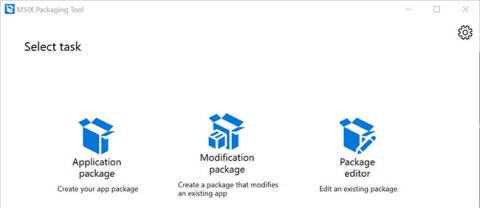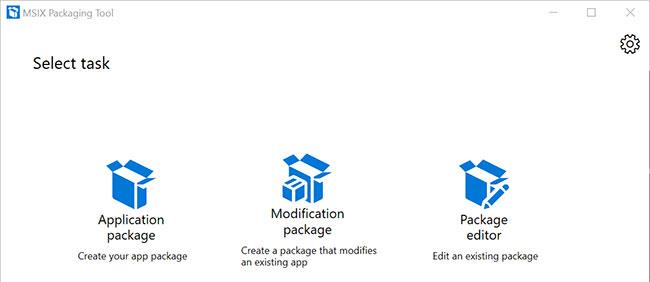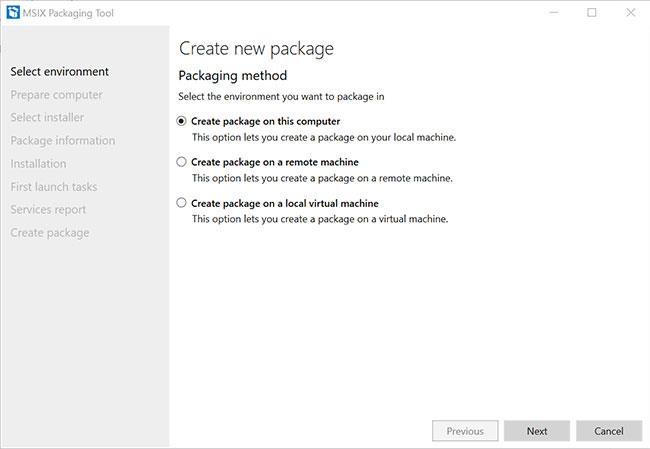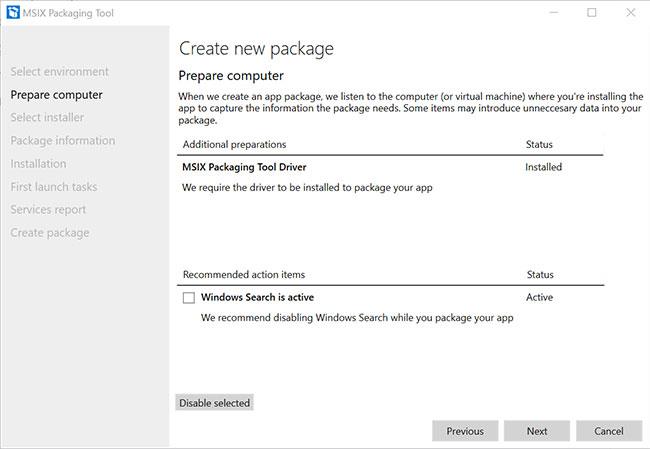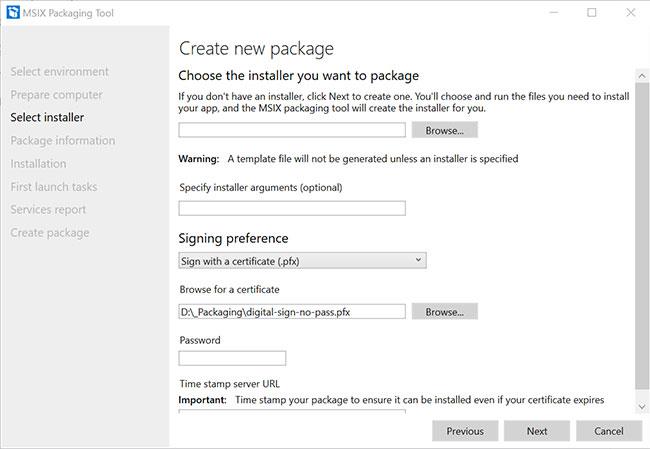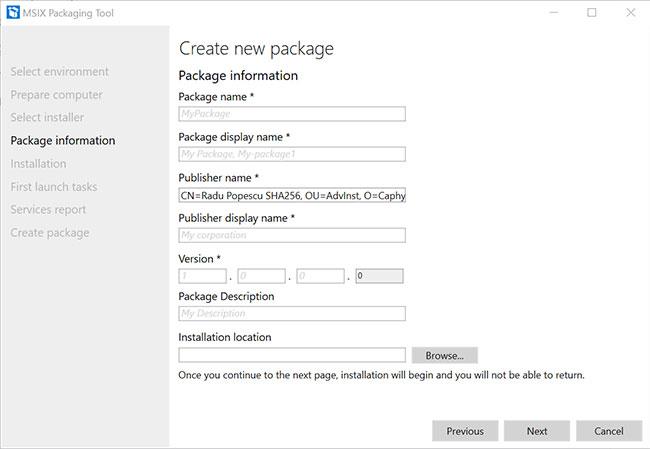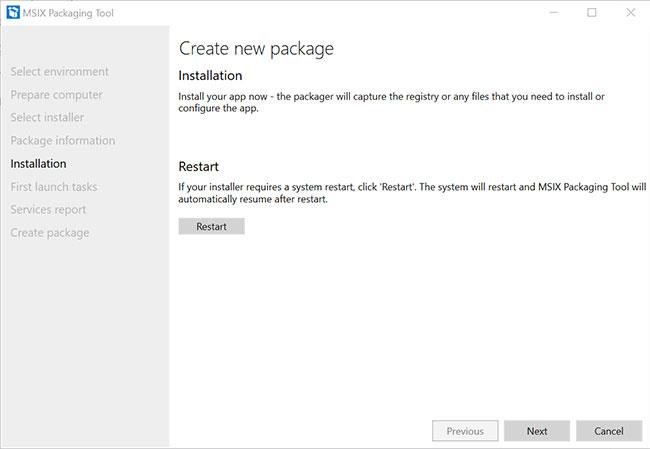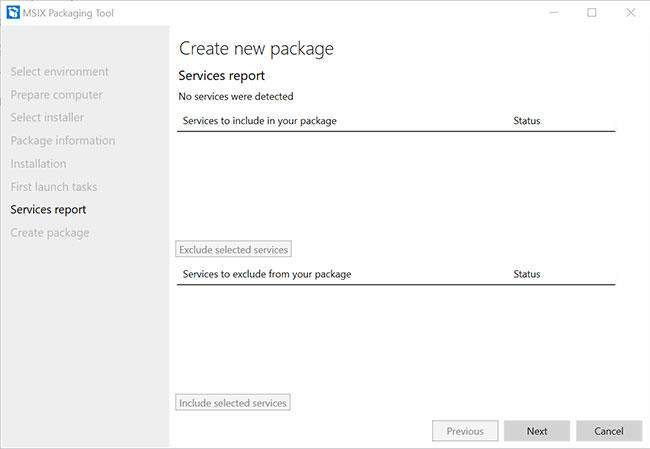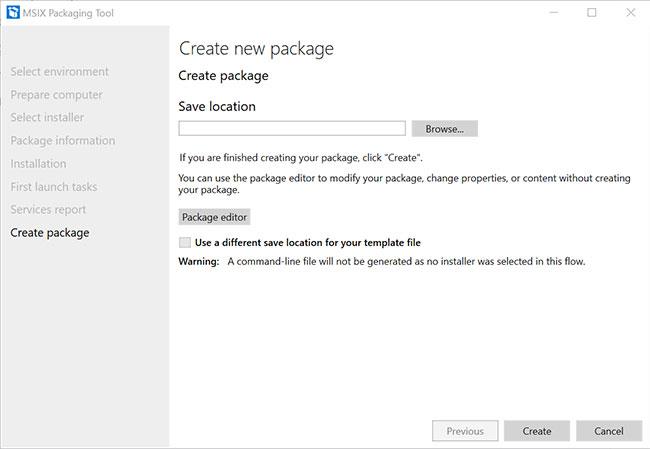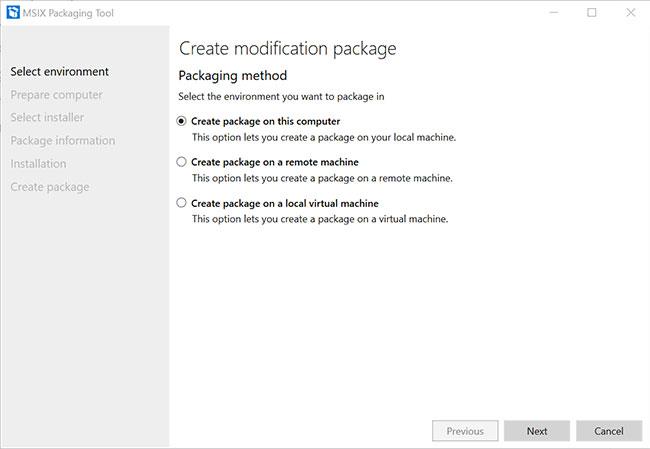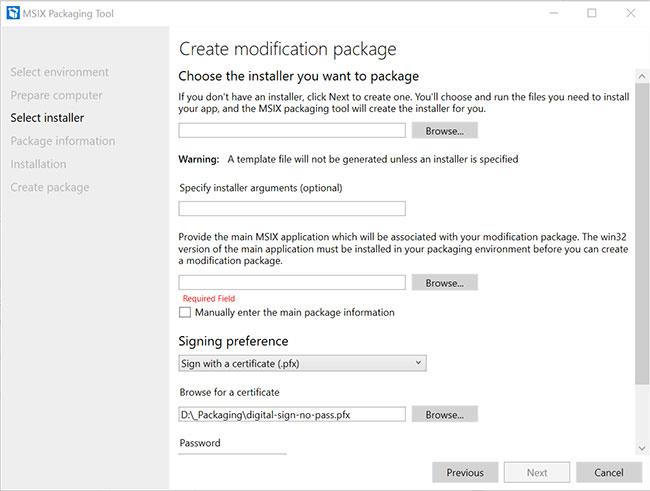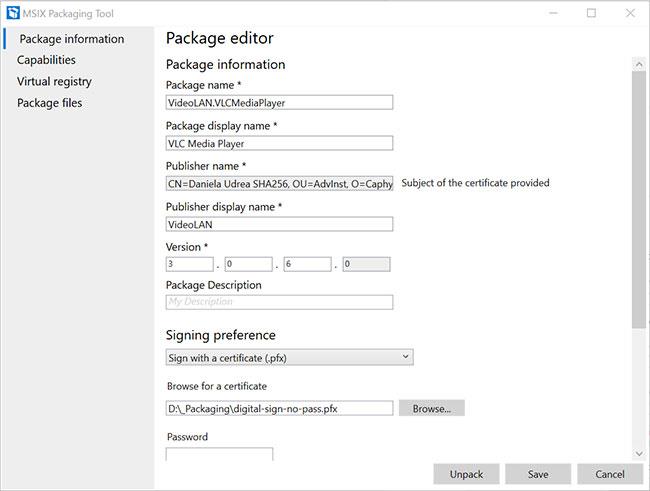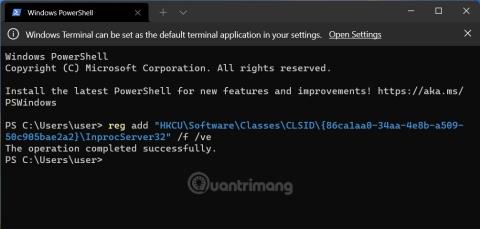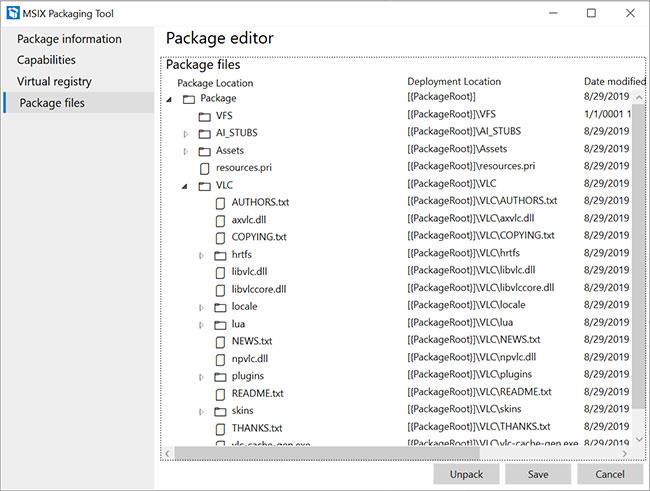Ak chcete ďalej porozumieť rôznym nástrojom a osvedčeným postupom, ktoré má MSIX k dispozícii, tento článok sa ponorí do MSIX Packaging Tool.
Keď otvoríte nástroj MSIX Packaging Tool, privíta vás jednoduché rozhranie. Vedľa tlačidla nastavení v pravom hornom rohu uvidíte nasledujúce tri funkcie prezentované ako úlohy:
- Aplikačný balík → Vytvorte samostatný balík MSIX
- Balík úprav → MSIX je k dispozícii a balík úprav je potrebné implementovať
- Editor balíkov → Upraviť existujúci balík
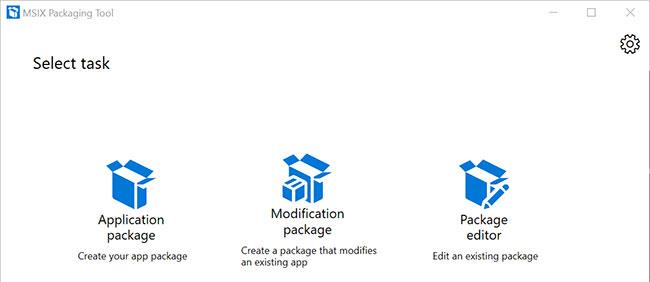
3 hlavné úlohy aj v balení MSIX
Pozrime sa bližšie na každú jednotlivú úlohu, aby sme zistili, či vyhovuje vašim potrebám a ako funguje.
1. Aplikačný balík (aplikačný balík)
Toto je skript, ktorý sa spustí pri vytváraní balíka MSIX. Podľa potreby budete potrebovať základnú aplikáciu prebalenú ako MSIX a certifikát. Pamätajte, že všetky balíky MSIX musia byť digitálne podpísané.
Krok 1: Vyberte prostredie
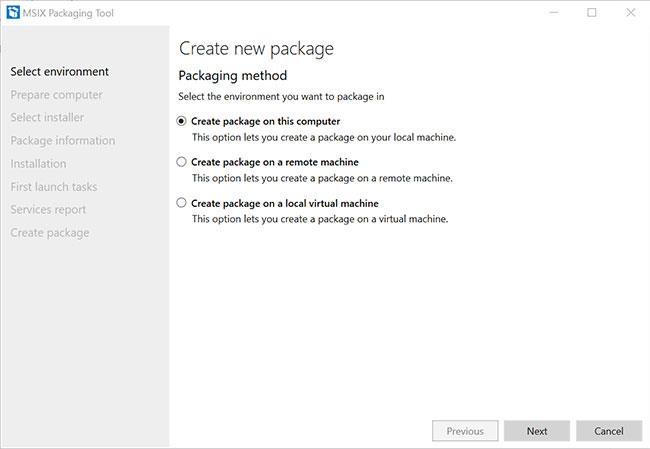
Vyberte prostredie
Bez ohľadu na to, ktorú možnosť si vyberiete, je najlepšie vytvoriť balík na „čistom“ počítači, podobnom tomu, ktorý používate na nasadenie aplikácie. To pomáha predchádzať problémom s kompatibilitou.
Mnoho ľudí uprednostňuje spustenie procesu na virtuálnom stroji, kde je nainštalovaný nástroj MSIX Packaging Tool, aby sa predišlo možným problémom s konfiguráciou a komunikáciou medzi strojmi.
Krok 2: Pripravte si počítač
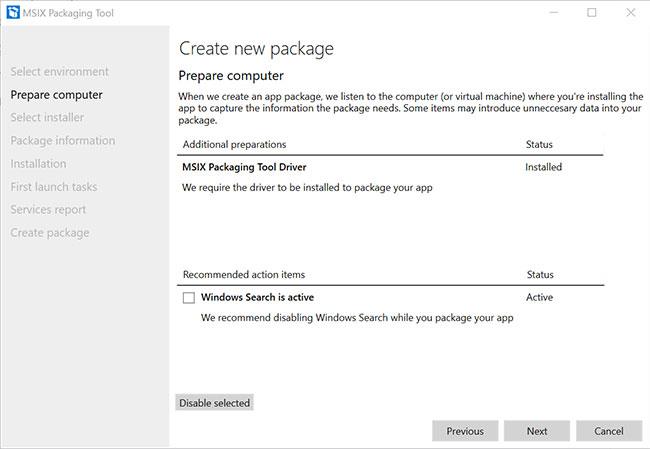
Pripravte si počítač
MSIX Packaging Tool má metódu detekcie inicializácie pred spustením procesu prebaľovania. Zisťuje, či je nainštalovaný požadovaný ovládač nástroja a či sú aktívne nejaké služby, čakajúce reštarty alebo iné rušivé položky a je potrebné ich vypnúť.
Krok 3: Vyberte inštalačný program
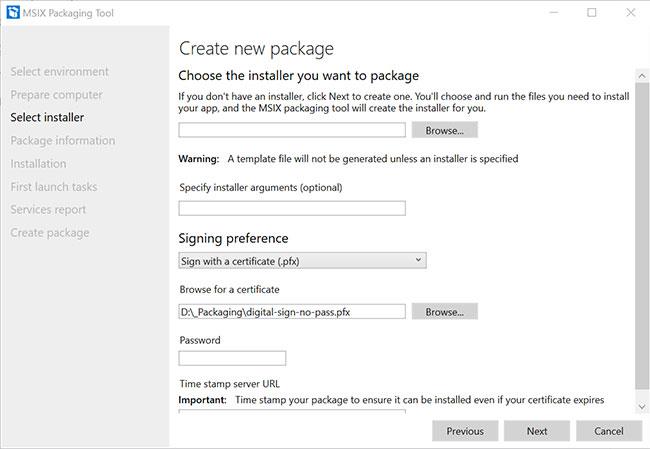
Vyberte inštalačný program
V kroku výberu inštalátora ( Select Installer ) vyhľadáte inštalačný program základnej aplikácie a podľa potreby špecifikujete argumenty inštalácie. Pretože MSIX Packaging Tool funguje ako repacker, umožňuje vám tiež vytvoriť balík bez inštalačného programu pridaním súborov a operácií, ktoré bežia na operačnom systéme počas procesu.
Dôležitým krokom je aj definovanie spôsobu podpisovania a skutočného podpísania balíka. Je to dôležité, pretože každý balík MSIX musí byť digitálne podpísaný. Bez výnimky.
Balič urobí dve snímky. Jeden pred a jeden po inštalácii aplikácie alebo vykonaní akýchkoľvek úprav v operačnom systéme (t. j. kopírovanie súborov, spúšťanie spustiteľných súborov atď.). Nakoniec porovná tieto dva snímky a výsledkom bude balík MSIX.
Na pomoc používateľom spoločnosť Microsoft vytvorila príručku osvedčených postupov na prebalenie aplikácie pomocou nástroja MSIX Packaging Tool. Čitatelia sa môžu odvolávať na:
https://docs.microsoft.com/en-us/windows/msix/packaging-tool/tool-best-practices
Krok 4: Informácie o balíku
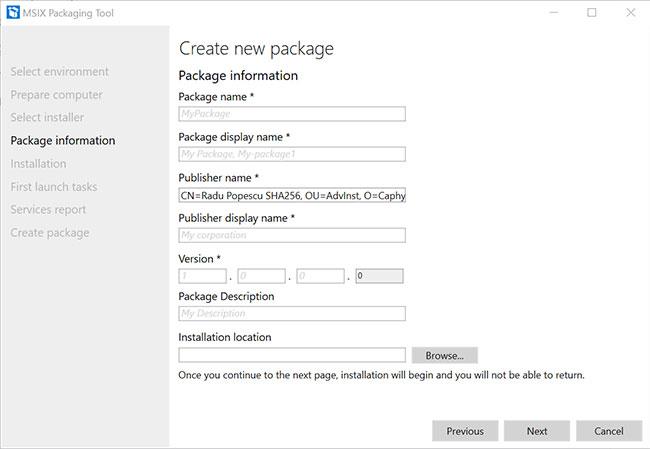
Informácie o balíku
V tomto kroku pridáte informácie o balíku. Tiež si všimnete, že „meno vydavateľa“ je predvyplnené, pretože automaticky získava informácie z certifikátu.
Krok 5: Nainštalujte
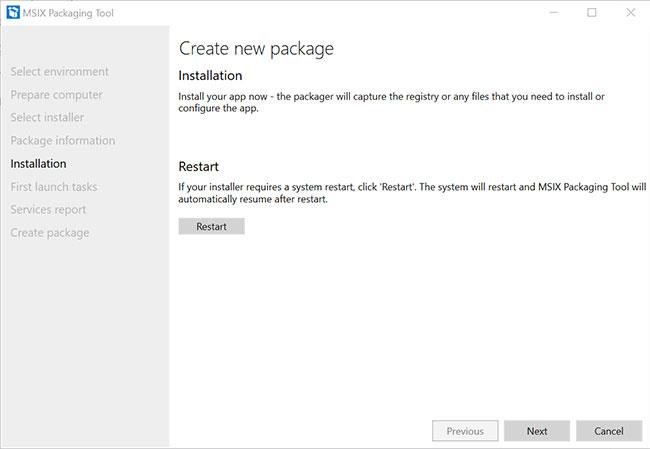
Nastavenie
Pokiaľ ide o krok inštalácie, môžete spustiť sprievodcu inštaláciou základnej aplikácie alebo manuálne vykonať potrebné operácie, ako je kopírovanie, presúvanie, mazanie alebo konfigurácia súborov atď. Po dokončení kliknite na tlačidlo Ďalej .
Krok 6: Spustite prvú úlohu
Spustite prvú úlohu
MSIX Packaging Tool sa pokúsi zistiť vstupné body aplikácie. Mnoho skratiek bude musieť použiť PSF.
Na konci tohto kroku MSIX Packaging Tool vytvorí druhú snímku. Upozorňujeme, že počiatočná snímka sa vytvorí ihneď po kroku 2, keď nástroj zistí akúkoľvek aktivitu, ktorá narúša proces prebaľovania.
Krok 7: Nahlásenie služby
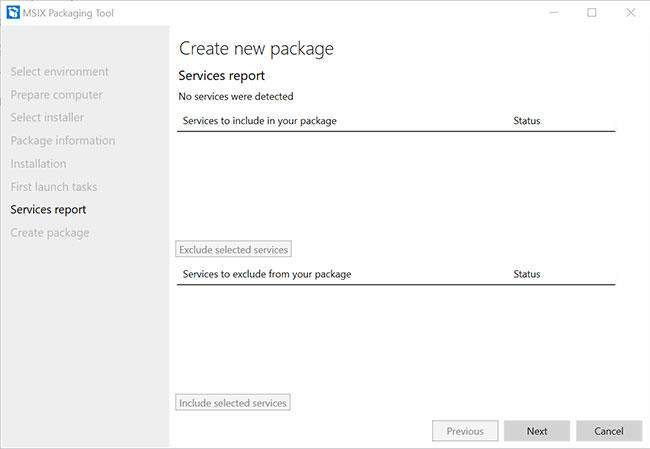
Servisná správa
Ak má vaša aplikácia nejaké služby, budú tu uvedené. Pamätajte: Služby MSIX budú bežať mimo kontajnera, a preto sa s nimi zaobchádza oddelene.
Krok 8. Vytvorte balík
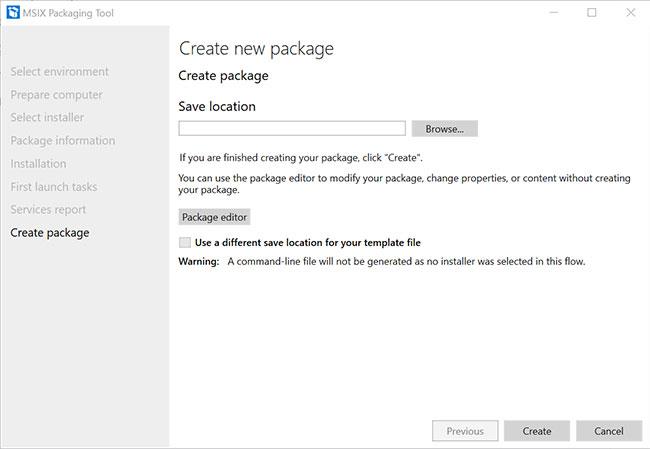
Vytvorte balík
V neposlednom rade jednoducho pomocou tlačidla Prehľadávať vyberte miesto, kam chcete balík uložiť.
2. Balík úprav (balíček úprav)
Predpokladajme, že ste nasadili balík MSIX a potrebujete preň vytvoriť vlastný balík, alebo inými slovami vytvoriť „záplatu“. Ak to chcete urobiť, budete musieť vytvoriť balík úprav.
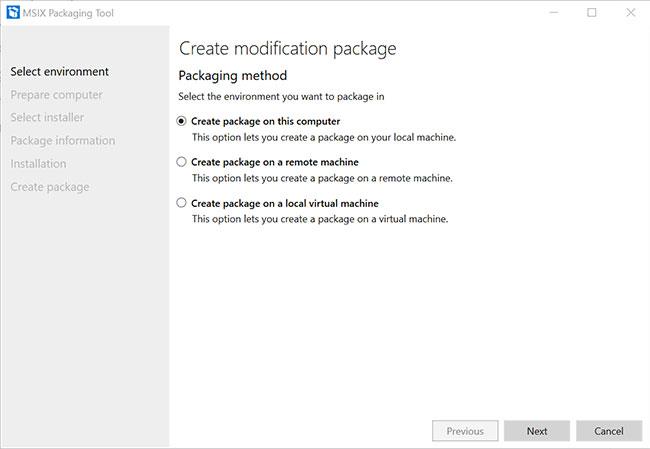
Vytvorte balík revízií
Pri balení a úprave balenia môžete pozorovať veľa podobností.
Hlavný rozdiel je v tom, že v kroku výberu inštalátora (3. krok) musíte poskytnúť hlavný balík MSIX ako referenciu. Odtiaľ budú extrahované informácie o balíku.
Ak však nechcete poskytnúť predchádzajúci MSIX alebo nemáte prístup k zdrojovým súborom, môžete preskočiť pridanie referenčného balíka a zadať informácie manuálne.
Článok odporúča, aby ste vždy poskytli primárny MSIX. Vyhnete sa tak preklepom, ktoré by mohli viesť k opakovaniu balíkov a strate času.
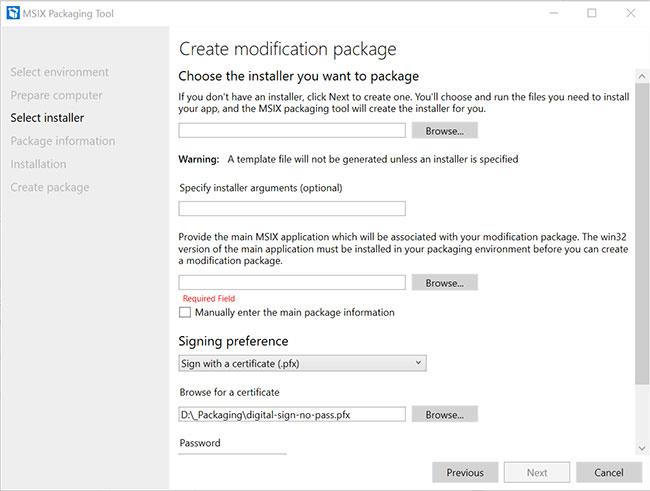
Zadajte informácie o certifikáte
Ako je uvedené vyššie, zostávajúce kroky sú podobné procesu jednoduchého balenia aplikácie. Na dokončenie balíka revízií postupujte podľa uvedených krokov.
3. Editor balíkov (editor balíkov)
Keď máte balík MSIX a všetko, čo chcete urobiť, je rýchla úprava, táto možnosť vám pomôže dokončiť prácu. Prezrite si balík a získate prístup k podrobnostiam vo vnútri.
Informácie o balíku
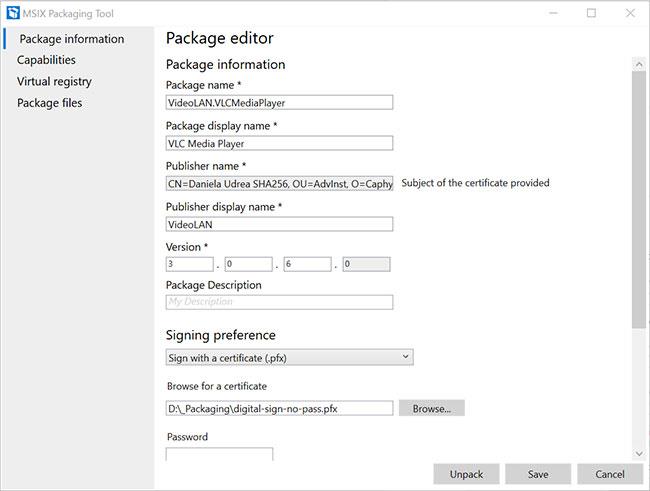
Informácie o balíku:
- Upravte akékoľvek informácie o balíku
- Podpíšte balík iným certifikátom
- Upravte súbor manifest.xml
Editor balíkov
Editor balíkov
- Pridajte všetky možnosti, ktoré môže váš MSIX vyžadovať
- Do manifestu je možné pridať ďalšie neuvedené funkcie
Virtuálny register
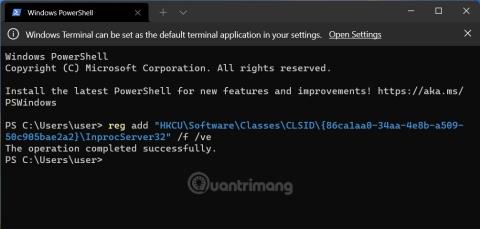
Virtuálny register
- Prehľadávajte a upravujte register úľa počítača
- Prehľadávajte a upravujte register podregistra používateľa
- Pamätajte, že ide o uložené položky databázy Registry
Súbory balíkov
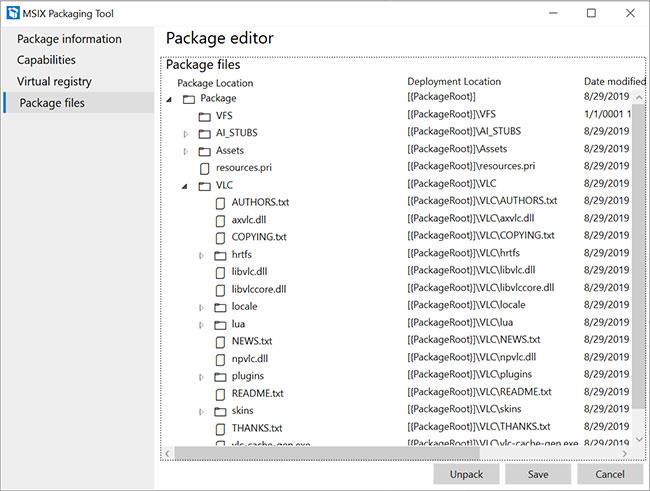
Súbory balíkov
- Pridávať, presúvať, mazať súbory
- Pridávať, presúvať, mazať priečinky
Okrem toho môžete mať aj možnosť rozbaliť balík MSIX na určené výstupné miesto.